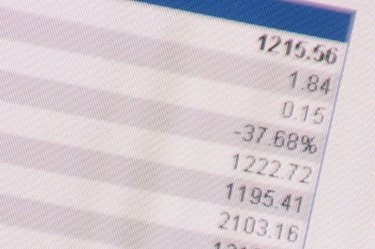
মাইক্রোসফ্ট এক্সেলে স্টকের দাম কীভাবে নিরীক্ষণ করবেন। আপনার একটি বৃহৎ স্টক পোর্টফোলিও বা স্টকের কিছু শেয়ারের মালিক হোক না কেন, আপনার বিনিয়োগের কর্মক্ষমতা নিরীক্ষণ Microsoft Office সফ্টওয়্যার স্যুটের একটি পণ্য Microsoft Excel দিয়ে করা যেতে পারে। Microsoft Excel এ আপনার স্টক তথ্য সেট আপ করার পরে, আপনি একটি মাউস বোতামের ক্লিকে আপনার স্টক মূল্য আপডেট করতে পারেন৷
একটি ফাঁকা Microsoft Excel স্প্রেডশীট খুলুন৷
৷একটি কক্ষে ক্লিক করুন যেখানে আপনি একটি স্টক মূল্য দেখাতে চান৷
৷উপরের মেনু বারে "ডেটা" এ ক্লিক করুন।
নিচে স্ক্রোল করুন "বাহ্যিক ডেটা আমদানি করুন," তারপরে "নতুন ওয়েব ক্যোয়ারী।"
পপ আপ হওয়া উইন্ডোতে, ঠিকানায় URL http://finance.yahoo.com টাইপ করুন৷
আপনি ট্র্যাক করতে চান স্টক প্রতীক লিখুন. যে কোম্পানির নাম দেখায় সেটি চেক করে আপনি সঠিক স্টক চিহ্নটি প্রবেশ করেছেন কিনা তা দুবার চেক করতে ভুলবেন না।
"শেষ বাণিজ্য:" এ স্ক্রোল করুন এবং বাম দিকের তীরটিতে ক্লিক করুন। তীরটি একটি চেক চিহ্নে পরিবর্তিত হবে। হাইলাইট করা ডেটা আপনার স্প্রেডশীটে দেখানো হবে।
আপনার স্প্রেডশীটে আপনি যে ডেটা রাখতে চান তা চয়ন করুন, তারপর উইন্ডোর নীচে "আমদানি" বোতামে ক্লিক করুন৷ আপনি ডেটার বাম দিকের তীরটিতে ক্লিক করে আপনার স্প্রেডশীটে এটির পাশে একটি তীর সহ যেকোনো ডেটা যোগ করতে বেছে নিতে পারেন৷
প্রম্পট করার সময় আপনি যেখানে ডেটা উপস্থিত হতে চান সেই সেলটি যাচাই করুন৷ যদি আপনি অবস্থান পরিবর্তন করতে চান তাহলে আপনি স্প্রেডশীটের যেকোনো ঘরে ক্লিক করতে পারেন। সেল নির্বাচন করার পর "ঠিক আছে" এ ক্লিক করুন।
স্প্রেডশীট সংরক্ষণ করুন. আপনি উপরের মেনু বারে "ডেটা" এ ক্লিক করে যেকোনো সময় স্টক মূল্য(গুলি) আপডেট করতে পারেন। তারপর "ডেটা রিফ্রেশ" এ স্ক্রোল করুন এবং এটিতে ক্লিক করুন।
জেনে রাখুন যে আপনি "বহিরাগত ডেটা" টুলবারে স্টকের দামগুলিও আপডেট করতে পারেন৷ শুধু সেই টুলবারে লাল বিস্ময়বোধক বিন্দুতে ক্লিক করুন।
আপনার যদি একাধিক স্টক হোল্ডিং থাকে, তাহলে আপনার স্টক মূল্যের পার্থক্য করতে আপনার স্প্রেডশীটকে সঠিকভাবে লেবেল করতে ভুলবেন না। আপনার মালিকানাধীন শেয়ারের সংখ্যা দ্বারা স্টক মূল্যকে গুণ করে আপনার মোট স্টক মূল্য দেখানোর জন্য সূত্র ব্যবহার করুন। স্টক মূল্য আপডেট হলে সূত্রগুলি আপনার মোট স্টক মূল্য আপডেট করবে
Microsoft Excel
ইন্টারনেট সংযোগ